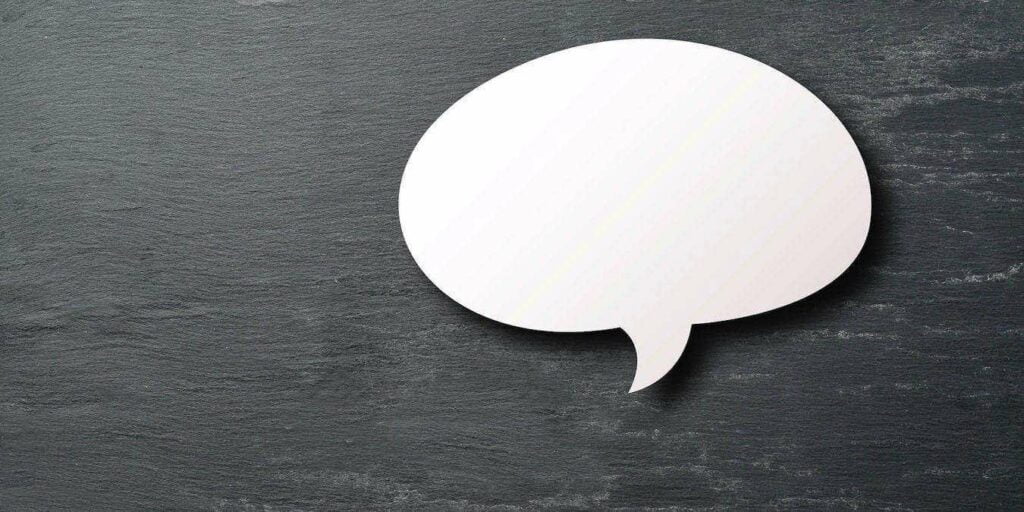Desde transmitir sus canciones favoritas hasta recordarle las próximas citas, hay muchas cosas que puede hacer con Alexa, ¡si pueden entenderse! Aquí compartiremos cinco configuraciones de Amazon Alexa que pueden mejorar la comunicación entre usted y Alexa.
1. ¿Ya tienes una Alexa en tu vida? Cambiar la palabra de activación de Alexa
De forma predeterminada, el asistente personal de Amazon responde a la palabra de activación «Alexa». Sin embargo, esto puede causar problemas si vives con alguien llamado Alexa o si conoces a alguien llamado Alexa. ¡Simplemente hablar de su compañero de trabajo Alexa cerca de su Amazon Echo puede ser suficiente para activar el asistente personal de Amazon!
Si Alexa comparte un nombre con alguien en su vida, puede configurar Amazon Alexa/Echo para responder a una palabra de activación alternativa:
1. Inicie la aplicación Amazon Alexa en su teléfono inteligente o tableta.
2. En la esquina superior izquierda, toque el icono «Menú».
3. Toque «Configuración -> Configuración del dispositivo».
![Amazon Echo Chat Alexa Palabra de activación más fácil Puede realizar una serie de configuraciones en su Amazon Alexa, accediendo al menú "Configuración> Configuración del dispositivo».’ class=»lazyload wp-image-354894″ title=»Configuración de dispositivo más fácil de Amazon Echo Chat Alexa»></p>
<p>4. Seleccione el dispositivo Echo que desea que responda a una palabra de activación alternativa.</p>
<p><img decoding="async" width="394" height="700" src="https://expertogeek.com/wp-content/uploads/2022/08/1659778601_4_5-configuraciones-de-Amazon-Alexa-que-lo-hacen-mas-util.jpg" loading="lazy" alt="Aunque el asistente digital de Amazon responde a "Alexa..." de forma predeterminada, puede elegir entre una serie de palabras de activación alternativas." class="lazyload wp-image-354895" title="Amazon Echo Chat Dispositivos Alexa más fáciles"></p>
<p>5. Desplázate hasta «Wake Word» y dale un toque.</p><center><script async src="https://pagead2.googlesyndication.com/pagead/js/adsbygoogle.js?client=ca-pub-4693472188846173"
crossorigin="anonymous"></script>
<!-- expertogeek ad5 300x600 -->
<ins class="adsbygoogle"
style="display:inline-block;width:300px;height:600px; margin: 10px auto;"
data-ad-client="ca-pub-4693472188846173"
data-ad-slot="9817739522"></ins>
<script>
(adsbygoogle = window.adsbygoogle || []).push({});
</script></center>
<p><img decoding="async" width="394" height="700" src="https://expertogeek.com/wp-content/uploads/2022/08/5-configuraciones-de-Amazon-Alexa-que-lo-hacen-mas-util.png" loading="lazy" alt=](https://expertogeek.com/wp-content/uploads/2022/08/5-configuraciones-de-Amazon-Alexa-que-lo-hacen-mas-util.jpg)
6. Elija entre las palabras de activación disponibles: Alexa, Amazon, Echo y Computer.
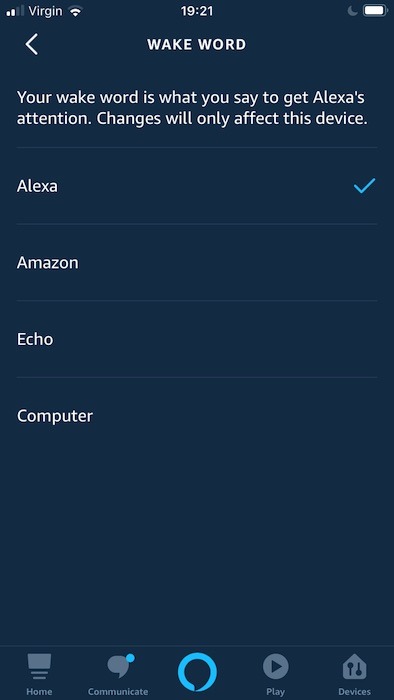
Ahora, Alexa ya no responderá a «Alexa», ¡así que puede hablar sobre su compañero de trabajo Alexa sin temor a despertar su Amazon Echo!
2. Hazle preguntas de seguimiento a Alexa
¿Cansado de tener que decir «Alexa…» antes de cada comando?
Cuando habilita el modo de seguimiento de Alexa, el asistente de voz de Amazon continuará escuchando durante cinco segundos después de su solicitud inicial, por lo que puede enviar varias solicitudes sin tener que usar la palabra de activación «Alexa» varias veces.
El modo de seguimiento le permite tener una conversación más natural con Alexa, aunque Alexa asumirá que todo lo que escucha dentro de esta ventana de cinco segundos está dirigido a ella, por lo que puede reaccionar a otras conversaciones que están sucediendo al alcance del oído.
1. Inicie la aplicación Alexa.
2. En la esquina superior izquierda, toque el icono «Menú».
3. Toque «Configuración -> Configuración del dispositivo».
4. Seleccione el dispositivo que debe usar el modo de seguimiento.
5. Seleccione «Modo de seguimiento».
6. Toque para habilitar el control deslizante «Modo de seguimiento».
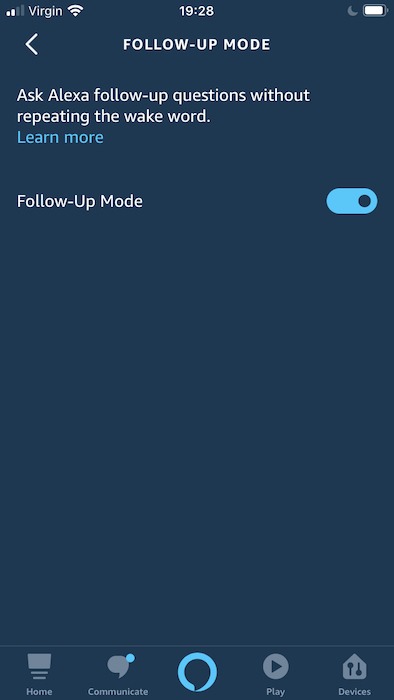
Ahora, intente iniciar una conversación como de costumbre con la palabra de activación «Alexa…». Por ejemplo, «Alexa, ¿qué tiempo hace esta tarde?» Luego puede enviar consultas de seguimiento sin usar el comando de Alexa. Por ejemplo, “¿Va a llover esta tarde?” y luego, «¿Va a llover mañana?»
Interactuar con Alexa sin usar la palabra de activación puede tomar un tiempo para acostumbrarse, pero el Modo de seguimiento puede facilitar la interacción con Alexa, especialmente si emite varios comandos regularmente en un corto espacio de tiempo. Incluso puede decir: «Gracias», después de una solicitud, y ella responderá con un «No hay problema» o algo similar.
3. Cambiar la velocidad de habla de Alexa
¿A veces te cuesta entender lo que dice Alexa? ¿O tal vez quieres reducir la velocidad para tener más tiempo para procesar las palabras de Alexa?
Si quieres que Alexa hable más despacio, ¡solo tienes que decírselo! Simplemente diga: «Alexa, habla más lento», dentro del alcance de tu altavoz habilitado para Alexa, y Alexa estará encantada de complacerte.
Alternativamente, si está frustrado por el ritmo del dictado de Alexa, puede acelerar las cosas con el comando «Alexa, habla más rápido».
Si cambia de opinión y desea que Alexa vuelva a su velocidad normal, simplemente diga: «Alexa, habla a tu velocidad predeterminada». Intente experimentar con estos comandos para encontrar la velocidad que funcione para usted.
4. Vaya al grano: habilite el modo breve
De forma predeterminada, cuando le haces una pregunta a Alexa, ella integrará tu pregunta original en su respuesta. Por ejemplo, pregunta: «Alexa, ¿cuántas onzas hay en una taza?» y su respuesta será algo así como «Una taza equivale a ocho onzas líquidas».
Esta repetición le permite verificar que Alexa ha escuchado y entendido su pregunta correctamente y está brindando una respuesta relevante. Sin embargo, incorporar tu pregunta en la respuesta de Alexa puede dar lugar a algunas interacciones incómodas y pone valiosos segundos entre tú y la información que buscas.
Si prefiere que Alexa vaya al grano, puede probar el modo breve. Mientras esté en este modo, las respuestas de Alexa serán mucho más breves. Por ejemplo, «Alexa, ¿cuántas onzas hay en una taza?» provocará la respuesta «Ocho onzas líquidas».
Para habilitar el modo breve:
1. Inicie la aplicación Alexa en su teléfono inteligente o tableta.
2. En la esquina superior izquierda, toque el icono «Menú».
3. Toque «Configuración -> Respuestas de voz».
4. Toque «Modo breve».
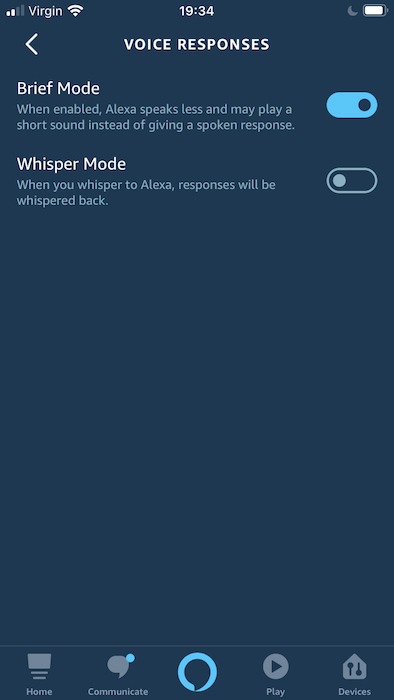
Intenta hacerle una pregunta a Alexa: ¡su respuesta ahora debería ser mucho más precisa!
5. No despiertes a toda la casa: habilitar el modo susurro
¿Necesitas hacerle una pregunta a Alexa en medio de la noche? ¿O tal vez vives con otras personas y no quieres molestarlas particularmente teniendo una conversación a todo volumen con Alexa?
Al habilitar el modo de susurro, puede susurrarle una pregunta a Alexa y ella le susurrará la respuesta.
Para habilitar el modo de susurro:
1. En la esquina superior izquierda de la aplicación Alexa, toque el ícono «Menú».
2. Vaya a «Configuración -> Respuestas de voz».
3. Arrastre el control deslizante «Modo susurro» a la posición «Activado».
Ahora, cada vez que le susurres a Alexa, automáticamente responderá en un tono más bajo.
Puedes desactivar el modo susurro en cualquier momento diciendo: «Alexa, desactiva el modo susurro».
Por otro lado, si te preocupa que Alexa siempre te esté escuchando, siempre puedes eliminar las grabaciones de voz en la aplicación de Alexa. También puede habilitar Flash Briefing para obtener un resumen rápido de las noticias diarias.
¿Conoces más configuraciones de Amazon Alexa para mejorar la forma en que interactúas con Alexa? ¡Asegúrate de compartirlo con nosotros en los comentarios a continuación!